Šodien uzņēmumiem un privātpersonām ir liela nozīme plakātu izveidē un dalīšanās. Microsoft Designer piedāvā lietotājam draudzīgu platformu, lai izveidotu pievilcīgus dizainus. Šis ceļvedis palīdzēs jums efektīvi sagatavot savus plakātus drukai un digitālai kopīgošanai dažādās platformās. Turpmāk es jums atrādīšu galvenos soļus, lai nodrošinātu, ka jūsu dizaini izskatās profesionāli un tiek labi izplatīti.
Svarīgākie atziņas
- Lai lejupielādētu plakātu, var izmantot QR kodu.
- Profesionālai drukas sagatavošanai ieteicams eksportēt formātā PDF.
- Ņem vērā griezšanas līnijas, lai izvairītos no apgriešanas drukāšanas laikā.
Pa solim pēc solim ceļvedis
Lai sagatavotu savu plakātu veiksmīgai drukai un digitālai kopīgošanai, sekot šiem soļiem:
1. solis: Plakātu digitāli kopīgot
Ja vēlaties koplietot savu gatavo plakātu digitāli, Microsoft Designer atlasiet opciju "Lejupielādēt". Pēc tam noklikšķiniet uz "Sūtīt uz tālruni".
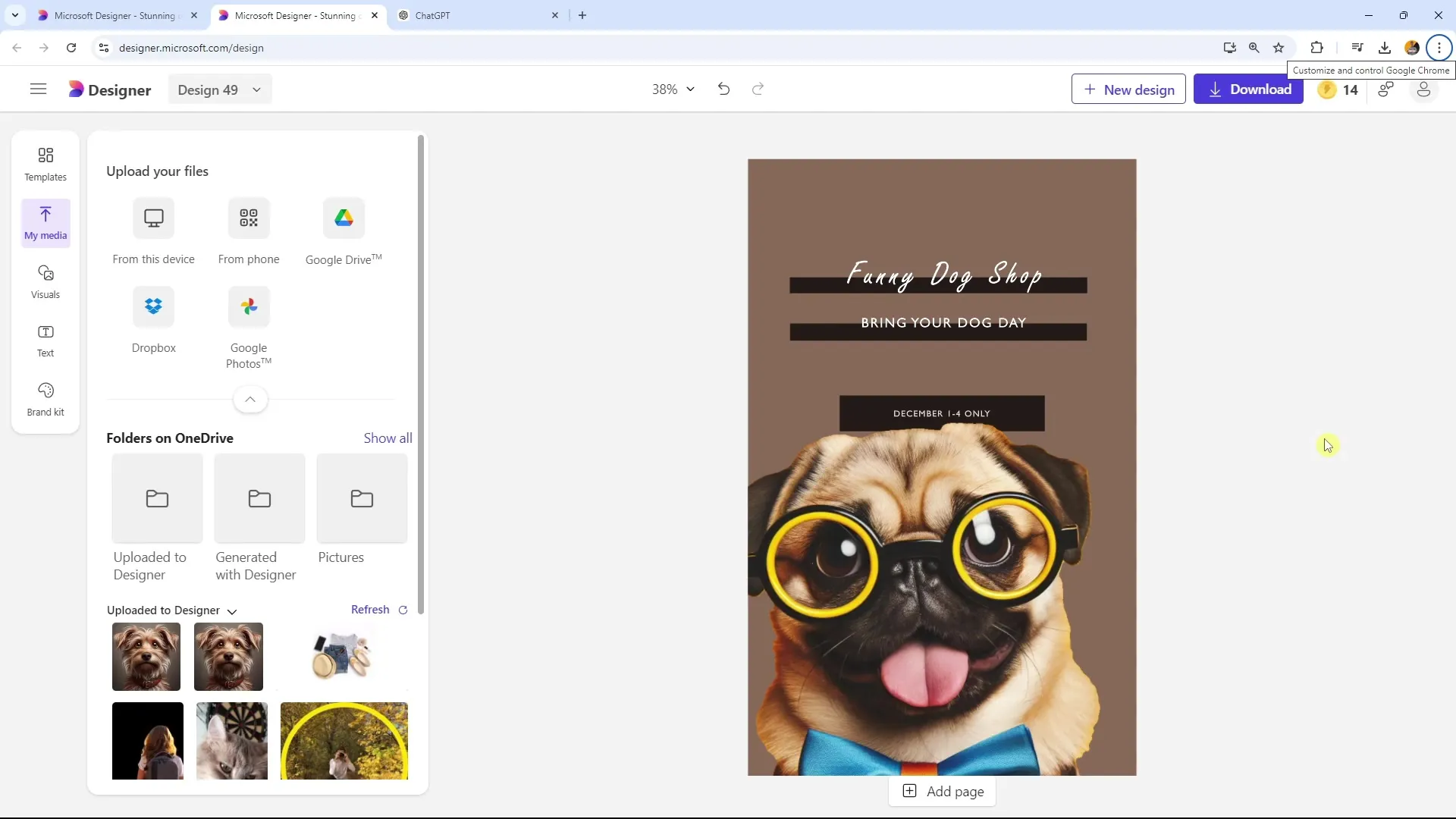
Šī darbība ģenerē QR kodu. Šo QR kodu var viegli izgriezt un nodot tālāk. To varat, piemēram, koplietot Microsoft Teams grupas čatā vai pats izskenēt un atvērt savā tālrunī.
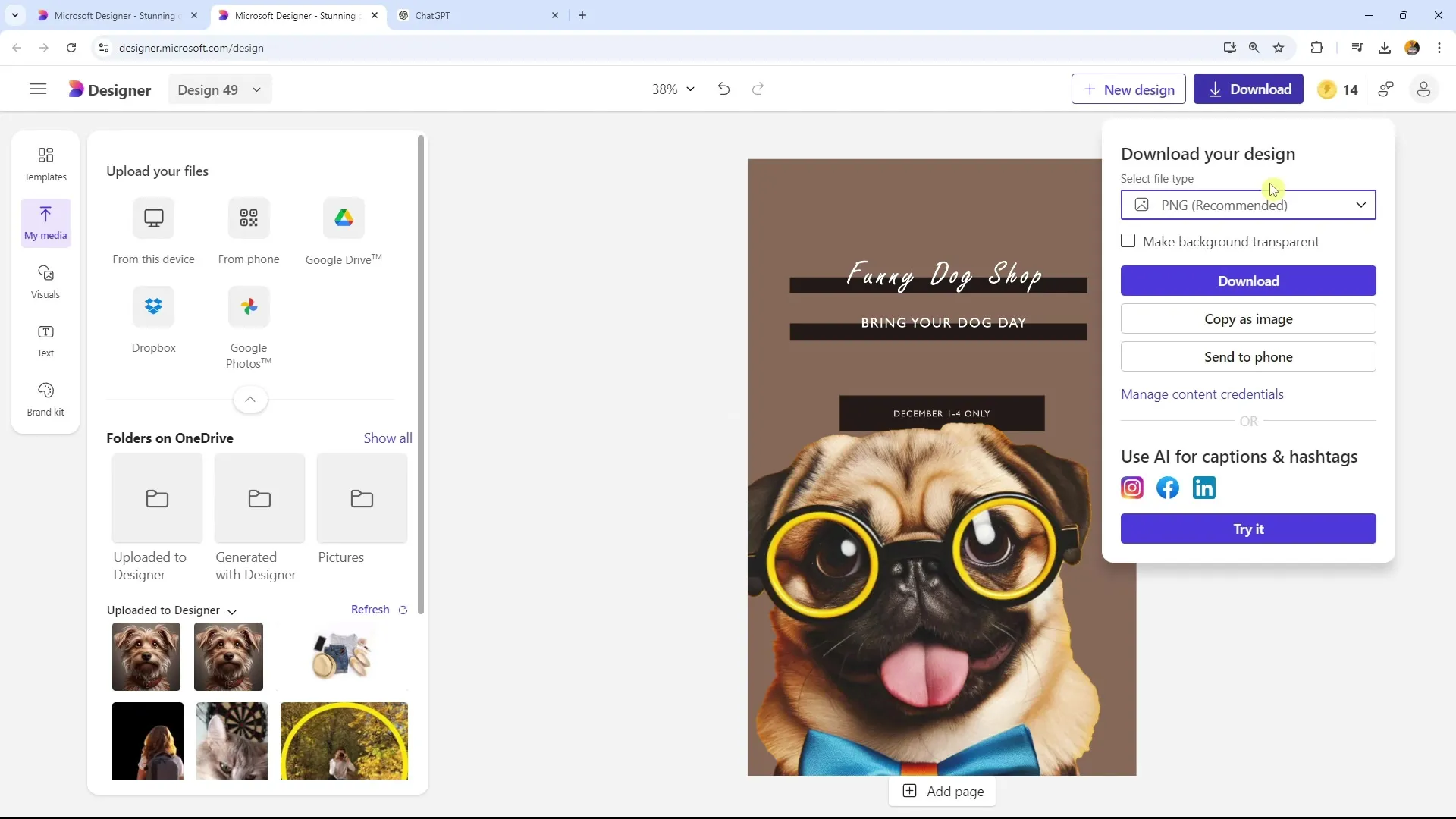
2. solis: QR kodu izmantošana
Kad QR kods ir ģenerēts, jūs to varat pārbaudīt. Zem koda redzēsit opcijas "Koplietot" un "Lejupielādēt". Šeit jūs varat nokopēt saiti un piemēram, ievietot to jaunumā.
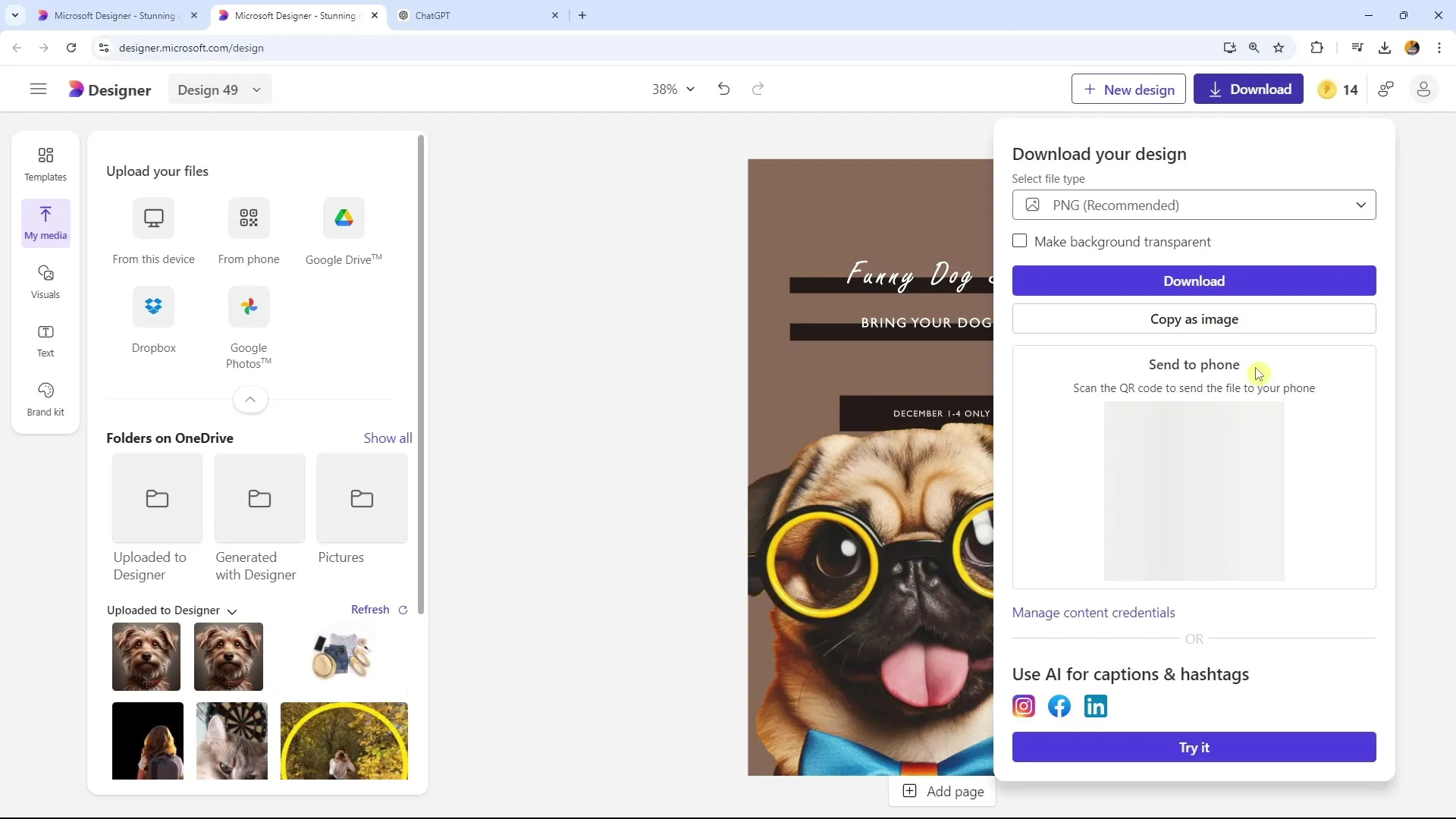
Papildus jums ir iespēja saglabāt lejupielādēto QR kodu kā PNG datni, ja vēlaties to izmantot vēlāk citā kontekstā.
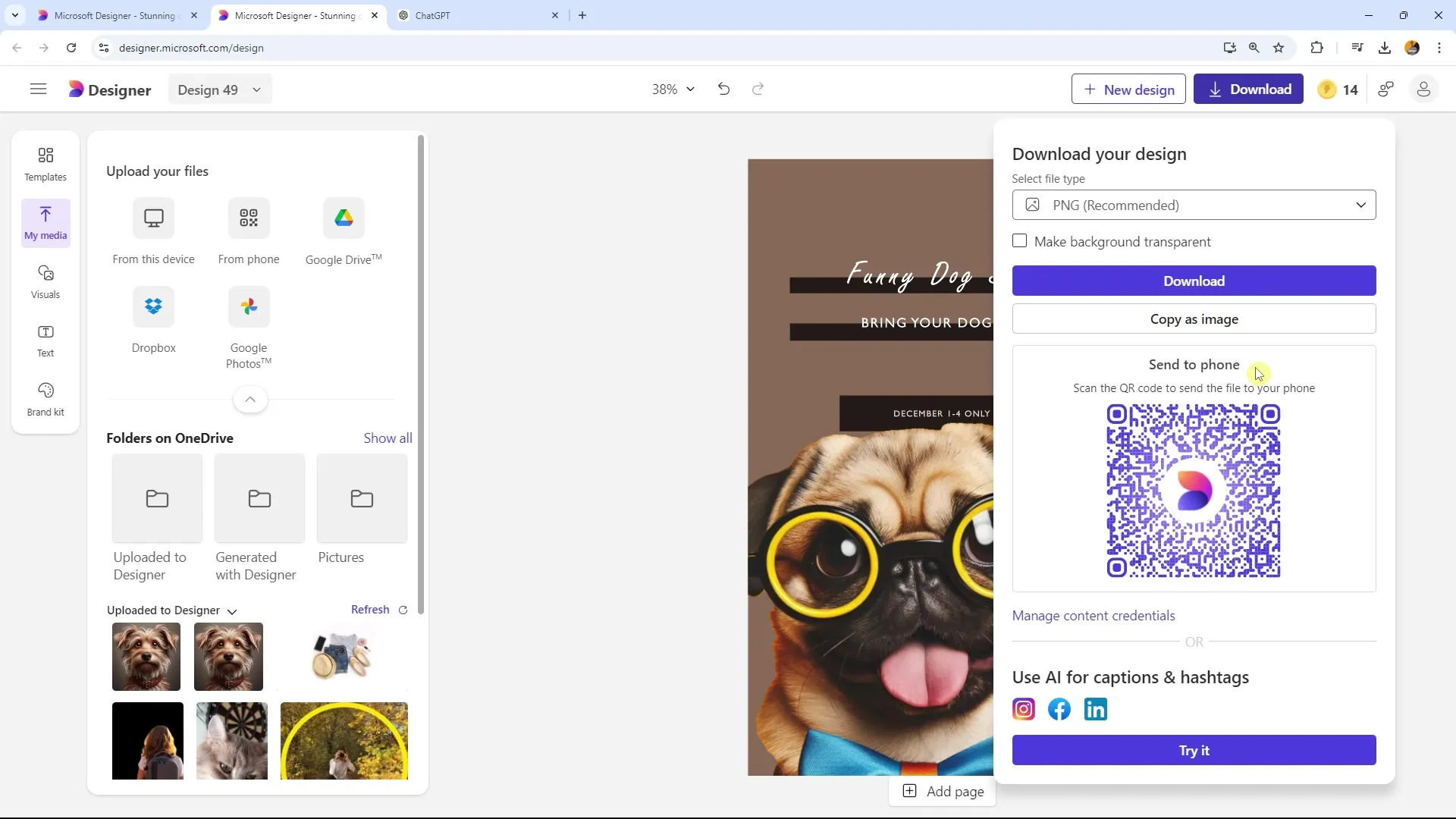
3. solis: Plakātu lejupielāde drukai
Lai lejupielādētu savu plakātu drukai, ņemiet vērā, ka failu vajadzētu saglabāt formātā PDF. PDF formāts ļauj izveidot failu, kas ir optimizēts tieši drukas darbībām.
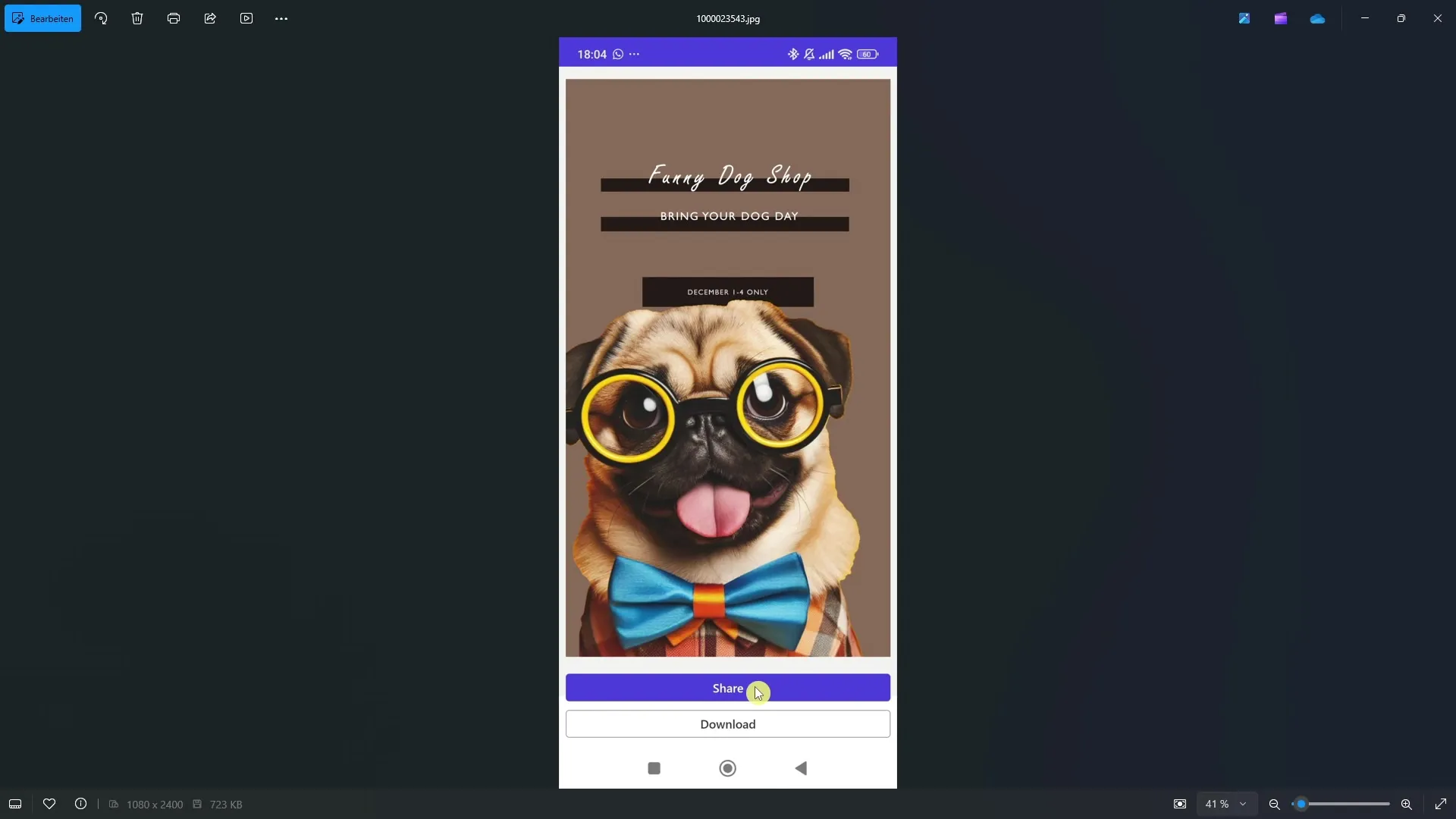
Svarīgi ir izmantot šo failu, jo to var izlasīt jebkurš printers, un tas ir ideāli piemērots drukas operācijām.
4. solis: Ņemiet vērā griezšanas līnijas
Druckas izlases nozīmīgs aspekts ir griezšanas līniju ņemšana vērā. Pārliecinieties, ka atstājat pietiekami daudz malas, lai novērstu svarīgu informāciju zaudēšanu plakāta malās. Parasti, drukāšanas laikā tiek nogriezti 2 līdz 3 mm. Uzmanieties, lai šajā rajonā nebūtu svarīgas informācijas.
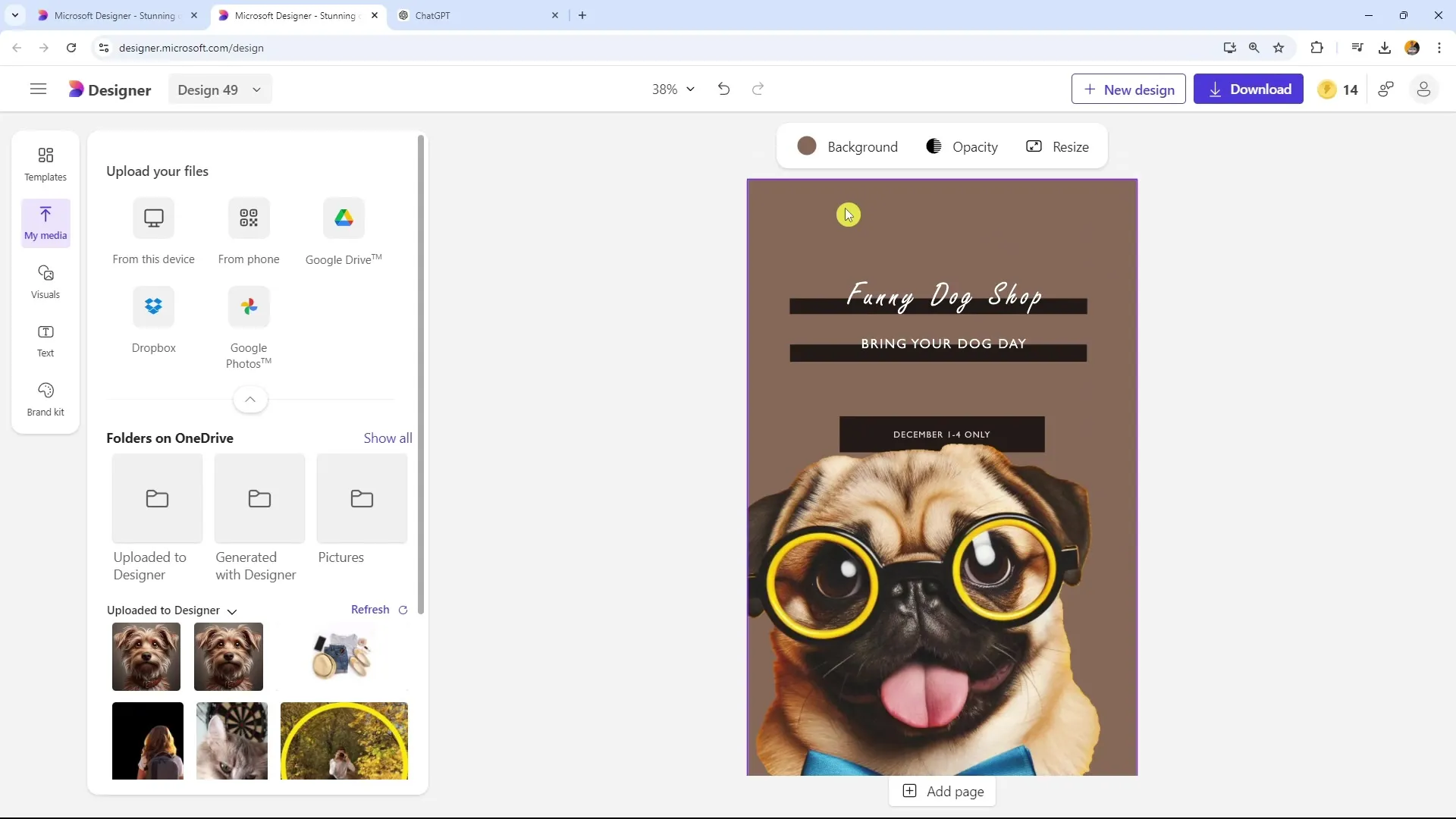
Ja gatavojat plakātu drukai, pārliecinieties, ka failu vienmēr eksportējat kā PDF. Šī pieredze balstās uz manu ilgstošo darbu digitālajā aģentūrā, kurā esmu pārvaldījis daudzus drukas projektus.
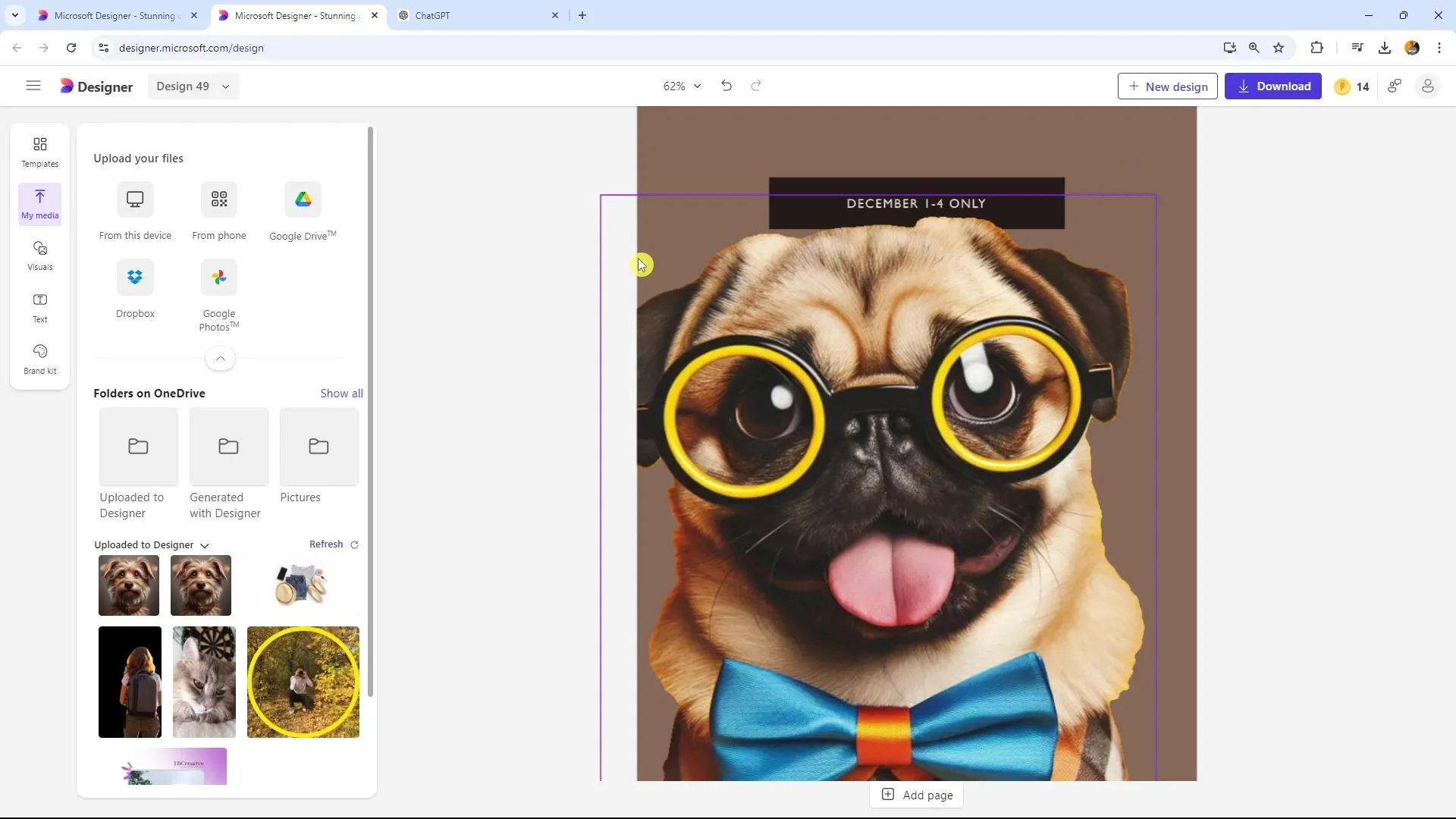
Kopsavilkums
Šajā ceļvedī jūs esat mācījušies, kā varat koplietot savu plakātu digitāli un sagatavot to profesionāli drukai. Jums jāpievērš uzmanība QR koda ģenerēšanai, jāizmanto PDF eksporta opcija un jāņem vērā griezšanas līnijas. Sekojiet šiem soļiem, lai izplatītu savus plakātus labākā iespējamā kvalitātē.
Bieži uzdotie jautājumi
Kāds ir pirmais solis, lai digitāli koplietotu plakātu?Noklikšķiniet uz "Lejupielādēt", pēc tam uz "Sūtīt uz tālruni", lai ģenerētu QR kodu.
Kāds faila formāts ir vispiemērotākais drukai?PDF formāts vislabāk piemērots, lai nodrošinātu, ka fails tiek profesionāli izdrukāts.
Cik daudz rēžu jāņem vērā griezšanas līnijām?Ieplānojiet vismaz 2 līdz 3 mm dzelzi, lai novērstu svarīgas informācijas zudumu drukā.


